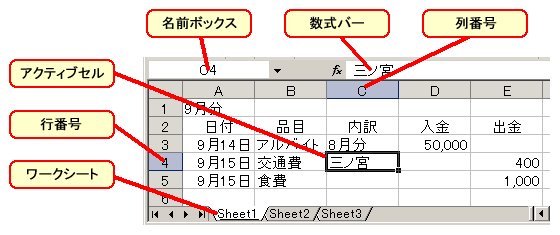コンピュータ演習 第10回
表計算ソフト
表計算ソフトとは
もともとは企業のための会計処理のために誕生したソフトですが、現在ではデータを処理・解析する目的で、次のような分野に幅広く使われています。
- 会計や統計などの計算・処理、データベース(名簿・住所管理など)
- プログラミング(マクロ機能)
表計算ソフトの特長は、次のようなものがあります。
- 表やグラフが作れる。
- データを変更すれば、自動的に表やグラフの内容も変わる。
- マクロをプログラムすれば、複雑な処理も自動的に行なえる。
表計算ソフトの歴史
「表計算ソフト」は、英語では"Spreadsheet Software"(スプレッドシート・ソフトウェア)といいます。
操作の練習を始める前に、表計算ソフトが「いつごろ」「なぜ」登場し、
現在までどのように開発されてきたのかを見てみましょう。
- Visi Calc(最初の表計算ソフト)
- 世界初の本格的なパーソナルコンピュータApple II(1977年登場:Apple社)用のソフトとして、
最初のパソコン用表計算ソフト "Visi Calc"が登場したのは1979年です。
当時ハーバード大の学生、Dan Bricklin(ダン・ブルックリン)が夢の中で見たアイデアを元に、Bob Frankstonと開発しました。
*1
Visi Calcはすぐに人気となり、Visi Calcを使うためにApple IIを買う人も多く出てきて、パソコンの普及のさきがけとなりました。
- Lotus 1-2-3(現在の表計算ソフトのもと)
- 1981年に、現在のWindows系パソコンのもととなる、IBM PC(米IBM社)が発表されました。その互換機も次々と発表されました。
Visi Calcを買収した、米Lotus Development社がVisi Calcを元に、IBM PC用の表計算ソフトとして、"Lotus 1-2-3"を1983年に発表しました。Lotus 1-2-3もVisi Calcのように大ヒットし、IBM PC互換機の普及に貢献しました。
- MS Excel(最も普及している表計算ソフト)
- Lotus 1-2-3が登場するよりも前に、Microsoft社はIBM PC用に"Multiplan"というソフトを発売していましたが、Lotus 1-2-3に比べて動作が遅く、人気がありませんでした。
しかし、Windowsを登場させたころ、すでにMacintoshで人気のあった"Excel"を、1987年にWindows用も発売するとすぐに人気となり、事実上の標準の表計算ソフトとなりました。
Excelの操作
Excelの練習
代表的な表計算ソフトである、
Excel(マイクロソフト社)を使って、
表計算ソフトの操作を学習します。
(テキスト「インフォメーション・リテラシ」の145〜168ページを参照)
次のようにして、
練習用のファイル「Excelのチュートリアル.xls」をコピーしてください。
- 「マイコンピュータ」→「Fsの資料・課題」→「kawano」→「配布」を開く
- 「
 Excelのチュートリアル.xls」を右クリックし、「コピー」を選ぶ
Excelのチュートリアル.xls」を右クリックし、「コピー」を選ぶ
- 「マイドキュメント」→「コンピュータ演習」を開く
- ウィンドウ右側の空白を右クリックし、「貼り付け」を選ぶ
練習用のファイルを操作しながら、学習します。
ページ数はテキスト「インフォメーション・リテラシ」の説明のページです。
今回は、セルの操作を中心に学習します。
- 145〜148ページ : データの入力・編集・削除
- 149〜154ページ : セルのコピー・移動・挿入
- 155〜160ページ : セルの書式設定
- 157〜158ページ : セルの大きさの変更
- 161〜162ページ : 罫線
Excelの画面
- セル: 数字や文字を入力するマス目
- アクティブセル: 現在選択されているセル(太枠で囲まれている)
- 行番号・列番号: セルの位置(セル番地)を示すのに使う
- ワークシート(シート): セルが集まったもので、表やグラフを書くスペース
- ブック: シートが集まったもので、Excelのデータの形式のこと
Excelを最初に操作するときの設定
Excelは、最初の状態では、すべての機能・メニューをすぐに利用することができません。
そこで、次のように設定して、すべての機能・メニューを利用できるようにしましょう。
- メニューから、「ツール」→「ユーザ設定」をクリック
- 「オプション(O)」タブをクリック
- ウィンドウ上部「メニューとツールバー」の、
2ヵ所のチェック欄をマウスでクリックしてチェック
- 「OK」ボタンをクリックして、ユーザ設定を閉じる
第10回の課題:カレンダーの作成
課題の内容
今回の課題は、操作の練習もかねて、「表計算ソフトでカレンダーを作成する」です。
別紙の説明にしたがって、カレンダーを作成した後、自分オリジナルの工夫をしてください。
課題の注意点
課題には、次のポイントをふまえて作成してください。
- フォントの種類や大きさ、文字の色などを、
自分オリジナルに設定しなさい。
- 予定欄に、自分の予定(すでに終わったものも含めて)を「5つ」以上、入力しなさい。
課題の提出方法
編集ができたら、次のようにして、ファイルに保存してください。
- メニューから「ファイル」→「名前を付けて保存」をクリック
- 保存する場所に「マイドキュメント」>「コンピュータ演習」
- ファイル名に「授業の日付」+「学籍番号」+「.xls」を設定(半角文字で)
- 例:6月22日で、学籍番号がN2041000の場合、ファイル名は「0622N2041000.xls」
保存できたら、テキスト『インフォメーションリテラシ』の97ページを見て、保存した課題ファイルを添付ファイルとしてメールで送りなさい。
次回の予定